"Ik heb een grote verzameling dvd's en wil ze graag bekijken op mijn Kindle Fire, aangezien ik ze al bezit, wil ik de films niet opnieuw kopen, maar hoe kan ik dvd's rippen of converteren naar Kindle Fire?"
Het is bekend dat je op Kindle Fire veel digitale inhoud van Amazon kunt downloaden. Hoe zet je dvd-films op Kindle Fire HD met een hoge kwaliteit? Om een leuke kijkervaring voor de films in Kindle Fire HD te hebben, moet je in plaats daarvan de beste dvd naar Kindle Fire-converters kiezen. Bovendien moet u de ondersteunde formaten, conversiemethoden en meer kennen. Vind nu gewoon alle informatie uit het artikel.
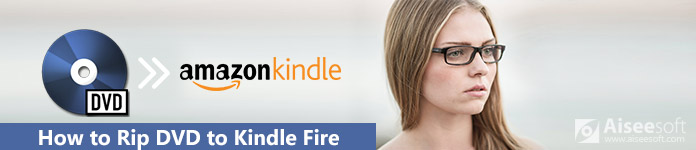
DVD naar Kindle Fire
Om te genieten van dvd-films op Kindle Fire, moet je in plaats daarvan dvd's converteren of rippen naar videoformaten voor Kindle Fire. Hier volgen enkele belangrijke tips die u moet weten.
1. Er zijn verschillende open source dvd-ripprogramma's beschikbaar voor Kindle Fire, zoals HandBrake, maar ze kunnen geen gecodeerde commerciële schijven aan.
2. De nieuwe Kindle Fire HD-tablet van 7" ondersteunt 1280×800, terwijl de 8.9"-versie 1920×1200 is. U moet de uitvoerresolutie aanpassen op basis van uw apparaat.
3. De door Kindle Fire ondersteunde videoformaten zijn H.263 / H.264 3GP, H.263 / H.264 MP4, VP8 WebM en VP8 MKV. Om dvd naar Kindle Fire HD te converteren, moet je de compatibele formaten selecteren.

Is er een methode om dvd rechtstreeks naar Kindle Fire HD te converteren? Als u niet bekend bent met de videocodec of andere parameters, zijn hier 3 conversiemethoden die u moet kennen.
Of je nu zelfgemaakte dvd moet converteren naar Kindle Fire HD, Aiseesoft Video Converter Ultimate is de juiste Kindle Fire HD-videoconverter die u moet kiezen. Bovendien bevat het voorinstellingen voor verschillende soorten Kindle Fire-typen met de beste kwaliteit.
Video Converter Ultimate Voor Mac

Een zelfgemaakte dvd rippen naar Kindle Fire
Stap 1: Installeer de dvd naar Kindle Fire-converter
Download en installeer de nieuwste versie van Video Converter Ultimate op uw pc. Plaats de dvd-schijf in uw optische station en start het programma. Klik op de knop "Load Disc" om de dvd-films aan het programma toe te voegen.

Stap 2: Kies Kindle Fire HD als uitvoerformaat
Vink de dvd-films aan die je op Kindle Fire wilt bekijken in het bibliotheekgedeelte en klik op de knop "Instellingen" om het dialoogvenster "Profielinstellingen" te openen. Selecteer een geschikt videoformaat in het vervolgkeuzemenu "Profiel", zoals MP4.

Stap 3: Verbeter de videokwaliteit van de uitvoer
Klik op de knop "Opslaan als" en selecteer een locatie om de uitvoer op te slaan. Om de videokwaliteit te verbeteren, kunt u de resolutie opschalen, de helderheid en het contrast optimaliseren, videoruis verwijderen en videobewegingen verminderen.

Stap 4: converteer dvd naar Kindle Fire HD
Klik na de instellingen op de knop "OK" om het te bevestigen en terug te gaan naar de gebruikersinterface. Klik ten slotte op de knop "Converteren" om te beginnen met het rippen van dvd naar Kindle Fire. Als het klaar is, zet u dvd-films over naar de Kindle Fire-tablet.

HandBrake is een ander populair gratis dvd-rip-programma. Het ondersteunt alleen enkele zelfgemaakte dvd's voor gratis en beperkte videoformaten. Om commerciële dvd naar Kindle Fire te extraheren, moet je in plaats daarvan plug-ins installeren.
Stap 1 Download HandBrake van de officiële website en voer het programma uit. Plaats uw dvd in uw dvd-station van Mac. Als je commerciële dvd's wilt rippen, moet je extra software installeren, zoals libdvdcss.
Stap 2 Ga naar het tabblad "Bron" in de bovenste werkbalk en selecteer uw dvd-station in de lijst. Zoek het gedeelte 'Bron' en kies de titels of hoofdstukken die je op Kindle Fire wilt spelen in de vervolgkeuzelijst 'Titel' of 'Hoofdstukken'.
Stap 3 Ga naar het gebied "Uitvoerinstellingen" en kies een geschikt videoformaat uit de lijst "Container", zoals MKV of MP4. Je kunt de beste video-uitvoer voor Kindle Fire handmatig aanpassen.
Stap 4 Om de opties met betrekking tot video, filters, audio, ondertitel of hoofdstuk aan te passen, kunt u ze vinden in het gedeelte Uitvoerinstellingen. Daarna kunt u de bestemmingsmap voor de uitvoer kiezen.
Stap 5 Klik op de knop "Start" in de bovenste werkbalk om te beginnen met het rippen van dvd naar Kindle Fire-tablet. Het verwerken van een standaard-dvd kan 30 minuten duren. Zet de dvd-films vervolgens op uw Kindle Fire-tablet.
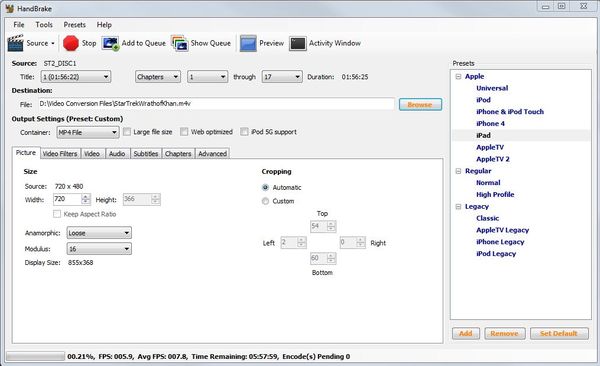
DVD Shrink is een andere gratis methode om dvd naar Kindle Fire op pc's te rippen. Het is in staat om een deel van door CSS beschermde dvd's te verwerken. Het werkt echter mogelijk niet goed met Windows 8 / 8.1 / 10 omdat de ontwikkelaars sinds 2005 zijn gestopt met updaten.
Stap 1 Plaats een film-dvd in uw optische station en start DVD Shrink.
Stap 2 Klik op het pictogram "Open schijf" op het bovenste lint en selecteer vervolgens uw dvd-station. Wacht tot het de films op je dvd scant.
Stap 3 Selecteer desgevraagd de hoofdfilm en de gewenste audiotracks in de dvd-structuur. Je kunt het vinden op het tabblad "Volledige schijf".
Stap 4 Druk vervolgens op de knop "Back-up" bovenaan het venster om het dialoogvenster met de back-up-dvd te openen. Stel de doelmap in om de outputfilms op te slaan. En bewaar de andere instellingen standaard.
Stap 5 Klik op de knop "OK" om het rippen van dvd naar Kindle Fire te starten. DVD Shrink comprimeert uw dvd-films automatisch. De uitvoerbestanden zijn dus kleiner, maar de kosten zijn een kwaliteitsverlies.
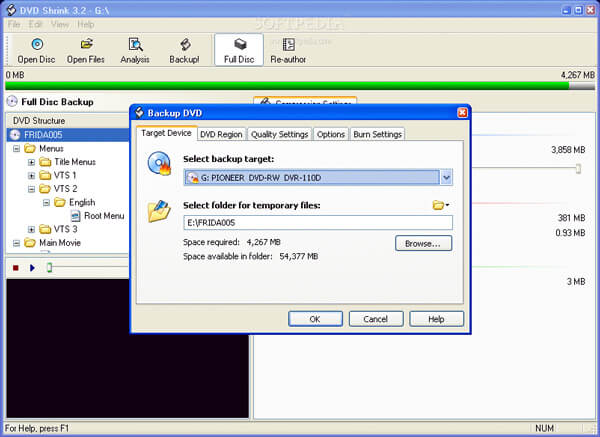
Conclusie
Het artikel deelt de methoden voor het rippen van dvd's naar Kindle Fire-tablets. Kindle Fire is een draagbaar apparaat om digitale inhoud te lezen en te bekijken. U kunt hem echter niet op een externe dvd-speler aansluiten. Dus als je onderweg dvd-films op je Kindle Fire-tablet wilt bekijken, moet je de dvd rippen naar Kindle Fire HD-compatibele formaten. Natuurlijk kunt u ook de vergelijkbare methoden volgen of meer oplossingen vinden voor converteer dvd naar Xbox 360 of meer andere apparaten. Als u hier vragen over heeft, kunt u meer opmerkingen achterlaten in het artikel.